Win Library Tool ist ein kostenloses Programm für Microsoft Windows-Geräte, mit dem Sie Bibliotheken effizienter verwalten können.
Sogenannte Libraries sind eine Neuaufnahme von Microsofts neuestem Betriebssystem Windows 7; Sie sind auch Teil neuerer Windows-Versionen.
Bibliotheken sind aus der Funktion "Meine Ordner" hervorgegangen, z. B. "MeineDokumente", die auf einen einzelnen Speicherort auf dem Computersystem beschränkt waren.
Bibliotheken hingegen kombinieren und zeigen den Inhalt mehrerer Speicherorte an. Dies ist sehr hilfreich, wenn Fotos, Videos, Musik oder Dokumente in verschiedenen Ordnern oder sogar auf verschiedenen Festplatten gespeichert sind, die mit dem System verbunden sind.
Es handelt sich mehr oder weniger um virtuelle Ordner, in denen Dateien und Ordner von verschiedenen Speicherorten angezeigt werden, als wären sie alle in einem einzigen Stammordner gespeichert.
Bibliotheken sind standardmäßig eingeschränkt. Es ist beispielsweise nicht möglich, einer Bibliothek Netzwerkstandorte hinzuzufügen. Wenn Sie dies versuchen, wird die Fehlermeldung "Dieser Netzwerkspeicherort kann nicht eingeschlossen werden, weil er nicht indiziert ist" oder "Dieser Ordner kann nicht eingeschlossen werden, weil er sich auf einer Freigabe befindet, die nicht indiziert ist" angezeigt.
Windows 7 Library Tool

Microsoft hat ein Befehlszeilenprogramm mit dem entsprechenden Namen slutil.exe (kein Witz) bereitgestellt, mit dem Sie Windows 7-Bibliotheken Netzwerkfreigaben oder Speicherorte hinzufügen können.
Ein Befehlszeilentool ist normalerweise nicht die bequemste Option, da die meisten Benutzer grafische Benutzeroberflächen bevorzugen.
Dies ist der Hauptgrund, warum das Win7 Library Tool von Zorn Software erstellt wurde.
Das Softwareprogramm, das mit allen Versionen von Windows 7 und neueren Versionen von Windows vollständig kompatibel ist, bietet die folgenden Funktionen:
- Fügen Sie Bibliotheken ein Netzwerk (UNC oder zugeordnetes Laufwerk) und andere nicht indizierte Ordner hinzu.
- Sichern Sie Bibliothekskonfigurationen, damit ein gespeicherter Satz von Bibliotheken jederzeit wiederhergestellt werden kann (z. B. nach einer Neuinstallation des Betriebssystems oder für die Übertragung zwischen mehreren Computern).
- Erstellen Sie unter [SystemDrive]: \ libraries einen Spiegel aller Bibliotheken (mithilfe symbolischer Links). Dies bedeutet, dass Sie alle Ihre Dateien über einen viel kürzeren Pfad referenzieren können und an vielen Stellen des Betriebssystems einen weiteren Einstiegspunkt für Ihre Dateien bieten (z. B. Dialoge zum Öffnen / Speichern von Dateien).
- Ändern Sie das Symbol einer Bibliothek.
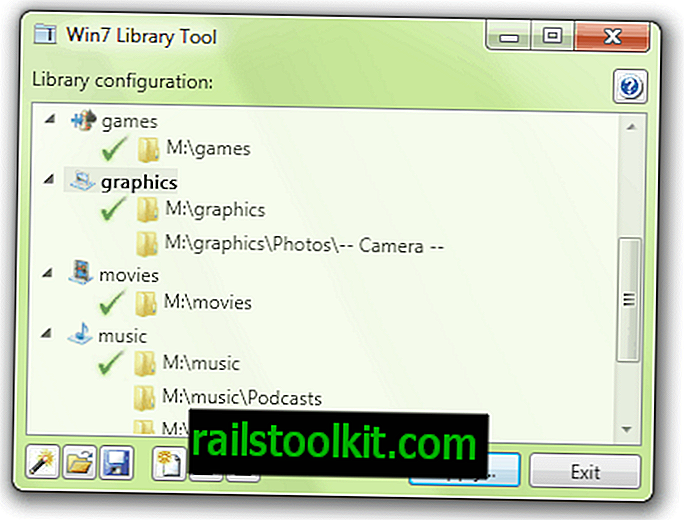
Das Programm wird über Symbole in der Statusleiste gesteuert. Das Symbol ganz links lädt die vorhandenen Bibliotheken des Betriebssystems. Andere Steuerelemente können zum Importieren oder Exportieren von Bibliotheken, Erstellen und Löschen von Bibliotheken sowie zum Bearbeiten vorhandener Bibliotheken verwendet werden.
Das Win7 Library Tool kann von der Entwickler-Website heruntergeladen werden.
Update : Die Entwicklerseite ist nicht verfügbar und es ist nicht klar, ob sie wieder verfügbar sein wird. Wir haben die neueste Version des Windows 7 Library Tools auf unseren Server hochgeladen. Klicken Sie auf den folgenden Link, um ihn auf Ihren Computer herunterzuladen:
Update 2 : Die Site wurde an einen anderen Ort verschoben, sie ist noch verfügbar. Sie können mit einem Klick auf den folgenden Link darauf zugreifen. Der Entwickler hat das Tool so aktualisiert, dass es jetzt auch mit Windows 8 und Windows 10 kompatibel ist. Noch besser ist, dass der Quellcode ebenfalls bereitgestellt wird, damit Sie ihn überprüfen können.














